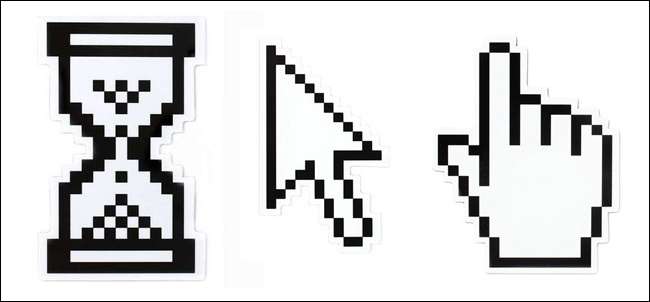Мы уже показали вам 5 приемов командной строки Windows, о которых вы, вероятно, не знали , и мы получили отличные отзывы в комментариях, поэтому мы решили поделиться 5 уловками с мышью, которые мы довольно регулярно используем здесь, в How-To Geek, читайте дальше, чтобы узнать, что они из себя представляют.
Примечание: некоторые из этих советов работают в Microsoft Office или других приложениях, не обязательно непосредственно в Windows.
Перетаскивание правой кнопкой мыши
Может показаться, что операции перетаскивания в Windows приводят к случайному поведению, однако это вовсе не случайность:
- Перетаскивание файла из тома (буква диска) в другое место на том же томе приведет к операции перемещения.
- Перетаскивание файла с диска на другой приведет к операции копирования.
Но что, если вы хотите сделать копию файла на том же диске? Конечно, вы можете использовать контекстное меню, но это всего лишь дополнительные щелчки - вместо этого перетащите файл или папку правой кнопкой мыши, когда вы отпустите кнопку, появится скрытое контекстное меню, позволяющее выбрать, какую операцию вы хотите выполнить.
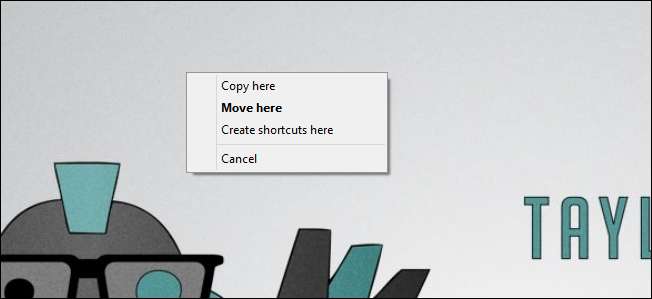
Выбор текста в столбцах
Это может быть наш любимый трюк, и, к моему удивлению, о нем почти никто не знает. Все, что вам нужно сделать, это удерживать клавишу Alt при выделении текста и перетаскивать мышь вверх и вниз.

Примечание: этот совет работает с большинством приложений, таких как Microsoft Office, однако, если вы используете очень простой редактор, такой как Блокнот, он, вероятно, не сработает. Он также работает в командной строке.
Выбор нескольких фрагментов текста
Как и в альтернативной подсказке, вы можете удерживать Ctrl и выделять несколько фрагментов текста, если вы решите скопировать их, они будут объединены в буфер обмена. Это работает в Microsoft Office и может быть очень полезно при редактировании.
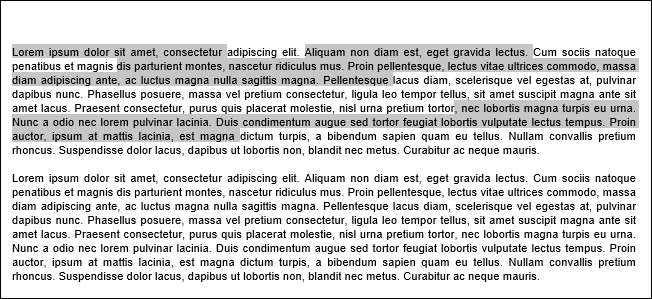
Вы также можете использовать этот совет, чтобы выбрать несколько файлов в проводнике.
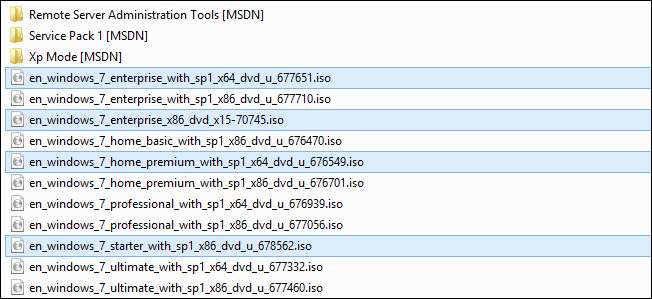
Доступ к скрытым параметрам проводника Windows
Если вы удерживаете клавишу Shift при щелчке правой кнопкой мыши по файлу или папке, вы получите доступ к множеству новых элементов, например, к открытию там командной строки или новым элементам в меню «Отправить».
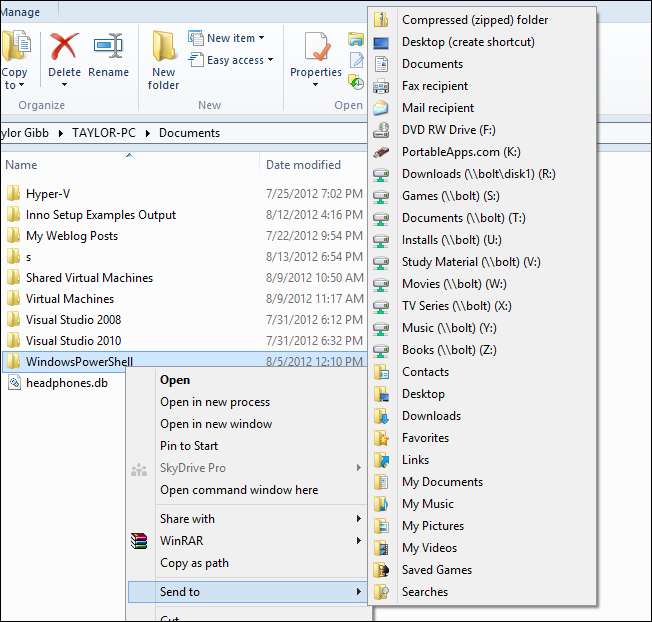
Открытие и закрытие вкладок с помощью средней кнопки мыши
И, наконец, что не менее важно, это возможность быстро открывать вкладки, щелкая ссылки средней кнопкой мыши.
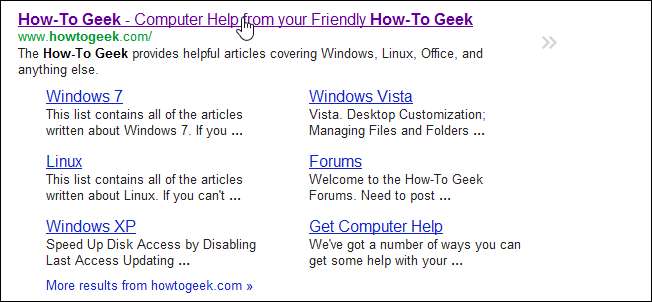
Вы также можете быстро закрыть вкладку, щелкнув по ней средней кнопкой.
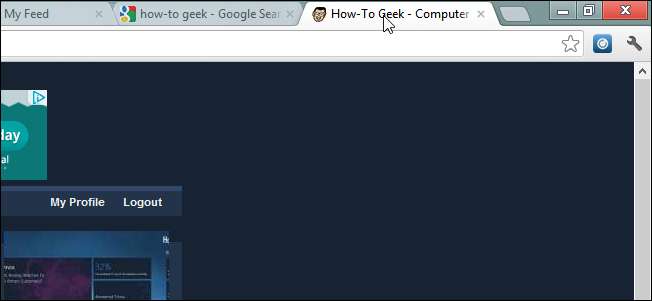
Если вы обнаружите, что используете какие-либо другие советы или уловки, сообщите нам об этом в комментариях.